WPB200winpal တွင် အလွန်ကောင်းမွန်သော အညွှန်းပရင်တာ၏ မော်ဒယ်တစ်ခုဖြစ်သည်။
WPB200 ၏ Bluetooth အမည်ကို မည်သို့ပြောင်းရမည်နည်း။
ကြိုတင်ပြင်ဆင်မှု- WPB200 ပရင်တာအား ကွန်ပျူတာနှင့်ချိတ်ဆက်ပြီး Diagnostic Tool ဆော့ဖ်ဝဲလ်ကိုဖွင့်ပါ။
အဆင့် 1: ဆော့ဖ်ဝဲပေါ်ရှိ Get Status ခလုတ်ကိုနှိပ်ပါ။ပရင်တာ ချိတ်ဆက်ထားကြောင်း သေချာပါစေ။
မှတ်ချက်- အစက်သည် အစိမ်းရောင်သို့ ပြောင်းသွားပြီး Standby စကားလုံးပြပါက၊ ပရင်တာသည် ကွန်ပျူတာနှင့် ဆက်သွယ်ရန် အသင့်ဖြစ်နေပြီဟု ဆိုလိုသည်။
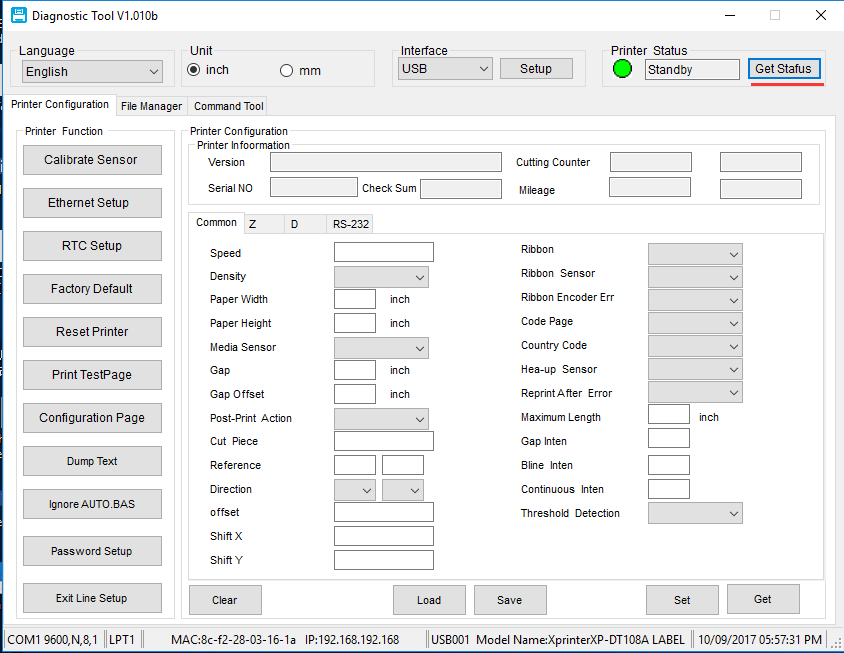
အဆင့် 2: Command Tool bar ကို နှိပ်ပါ ၊ သင်သည် အောက်ဖော်ပြပါ အင်တာဖေ့စ်ကို ရောက်သွားပါလိမ့်မည်။
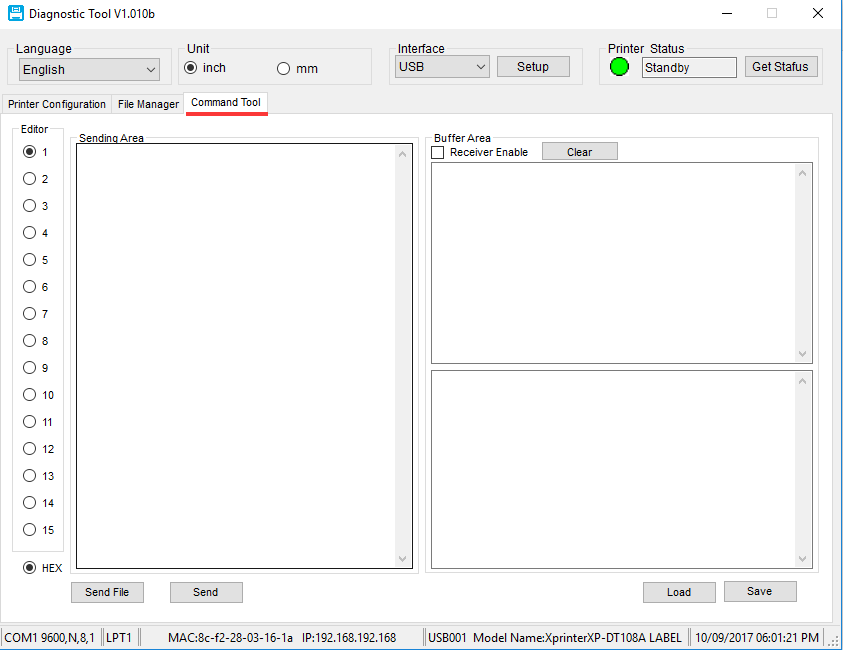
အဆင့် 3- အနီရောင်၊ BT NAME “WPB200”၊ ဒေတာပေးပို့ခြင်းဧရိယာသို့ ထည့်သွင်းပါ။
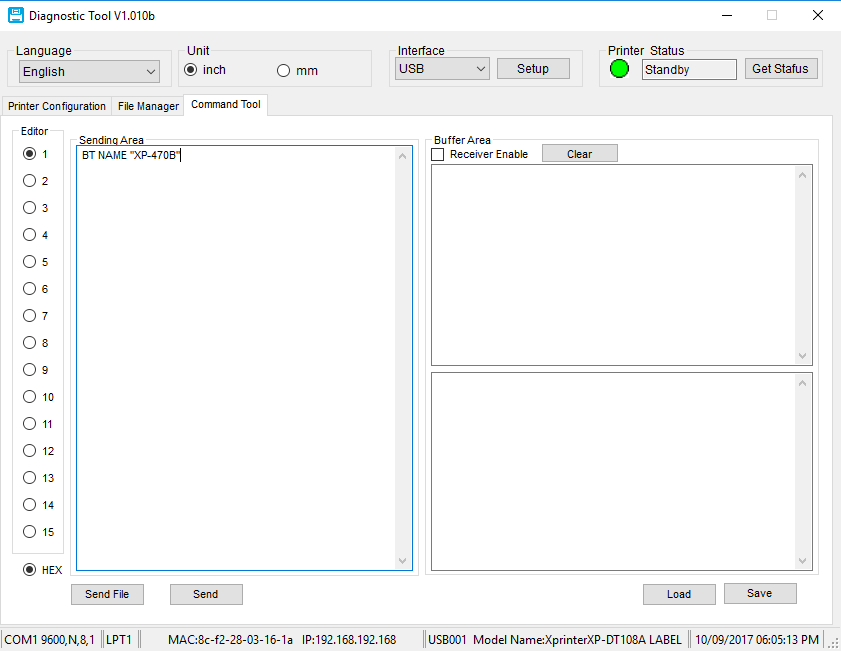
အဆင့် 4- လိုင်းတစ်ခုပြောင်းရန် Enter ခလုတ်ကိုနှိပ်ပါ။
မှတ်ချက်- အဆင့် 3 နှင့် အဆင့် 4 ကြားရှိ ကာဆာ၏ ကွဲပြားသော အနေအထားကို သတိပြုပါ။

အဆင့် 5: send ကို နှိပ်ပြီးနောက် ပရင်တာ အပြီးသတ်ခြင်း၏ Bluetooth အမည်ကို ပြောင်းလဲသင့်သည်။
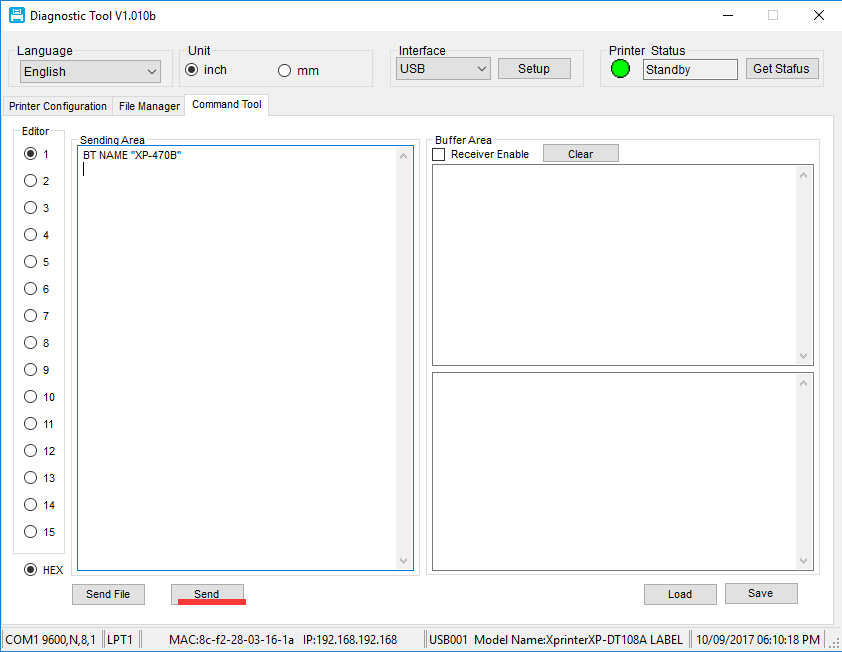
စာတိုက်အချိန်- ဒီဇင်ဘာ-၃၁-၂၀၁၉
